Коды состояния HTTP (400) в DoorDash и Dasher может отображаться в нескольких разных формах. «HTTP 400 Bad Request», «Запрос не выполнен с кодом состояния 400», «HTTP-ошибка 400» и «400 Bad Request» — распространенные варианты ошибки. В этом посте освещаются факторы, ответственные за код ошибки DoorDash 400, и возможные решения.
«Коды состояния 400» — это ошибки на стороне клиента, которые не позволяют DoorDash обработать запрос пользователя. Проблема может заключаться в вашем интернет-соединении, устаревшей операционной системе, неисправности браузера, поврежденных файлах приложений и т. д. Вход в систему с неправильными данными учетной записи (адрес электронной почты или пароль) также может вызвать эти ошибки.
Прежде чем воспользоваться приведенными ниже рекомендациями, убедитесь, что ваше подключение к Интернету работает правильно. Посетите любой веб-сайт в своем веб-браузере или откройте интернет-зависимые приложения и проверьте, работают ли они. Перезагрузите маршрутизатор Wi-Fi, отключите VPN-подключения или обратитесь к своему интернет-провайдеру (ISP), если у вас Интернет не работает.
В противном случае попробуйте следующие способы устранения неполадок, если у вашего устройства есть доступ к Интернету, но DoorDash отображает код ошибки.
Принудительно закрыть и снова открыть дверную панель
Проблема может быть связана с временными программными сбоями в приложении. Некоторые Пользователи DoorDash и Dasher предотвратили ошибку «400 Bad Request», принудительно остановив приложения.
Длительно нажмите значок приложения DoorDashи коснитесь значка информации. Выберите Принудительно остановитьи нажмите ОКв подтверждении.
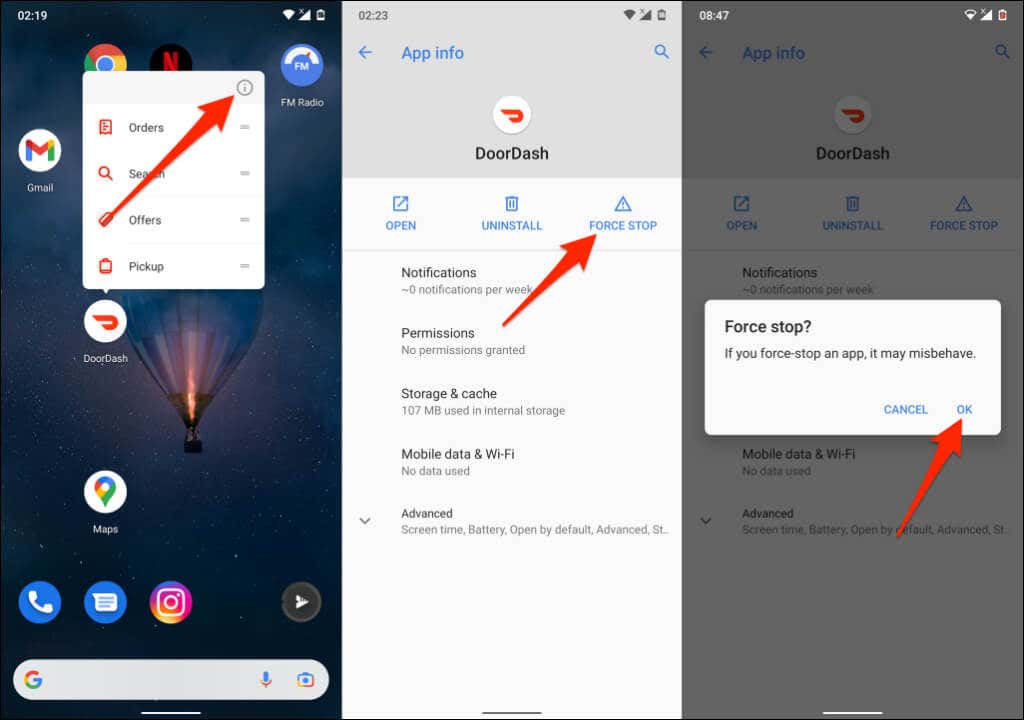
На iPhone откройте переключатель приложений: дважды нажмите кнопку «Домой»или проведите пальцем вверх от нижнего края экрана. Проведите вверх по предварительному просмотру приложения DoorDash или Dasher, чтобы закрыть его.
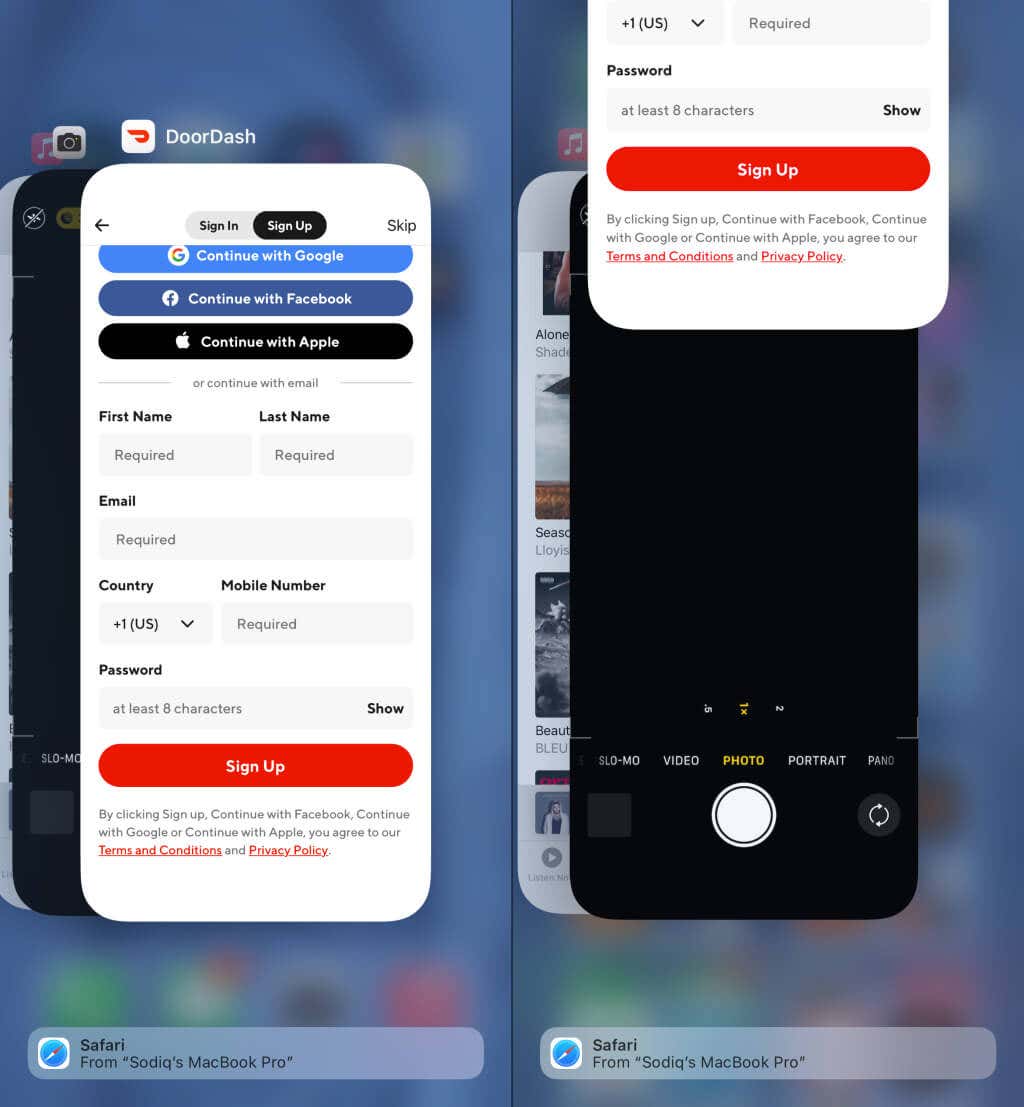
Очистить кэш и данные приложения DoorDash
И DoorDash, и Dasher могут работать неправильно на вашем устройстве, если их временный файл/кэш-файл поврежден или поврежден. Если вы столкнулись с этой проблемой на устройстве Android, очистите кеш или данные приложения и повторите попытку.
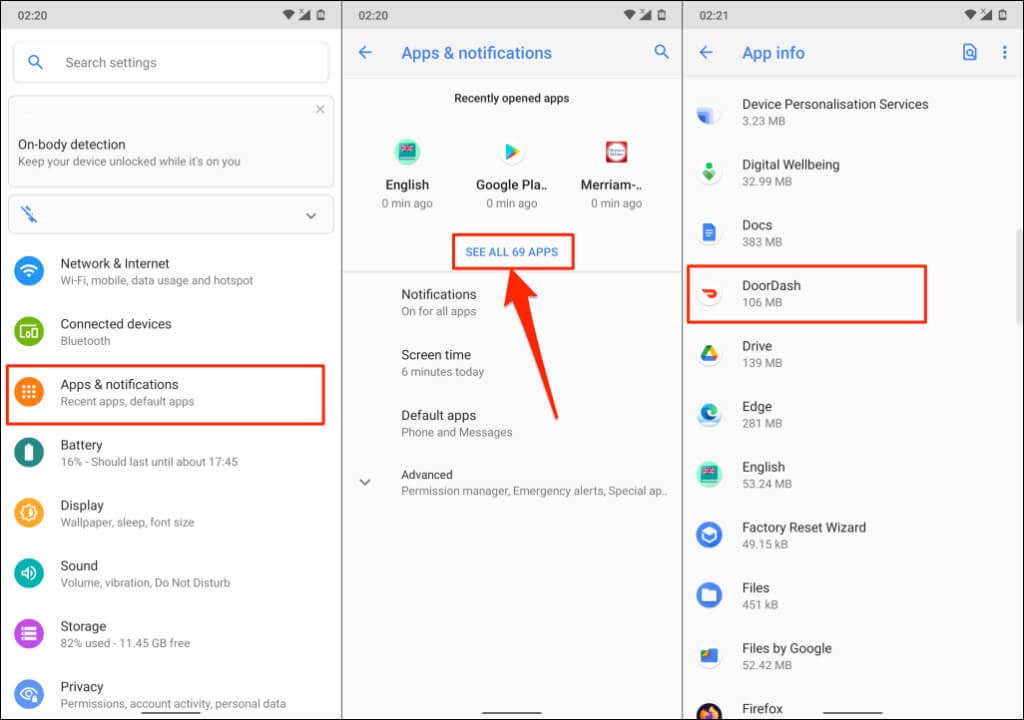
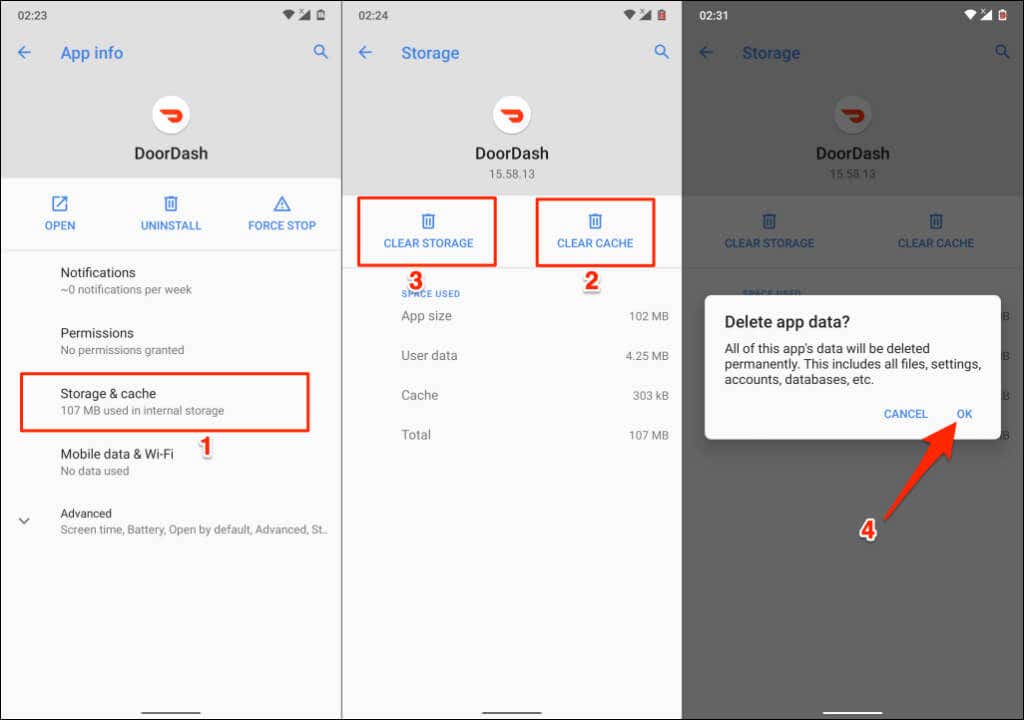
Обновить DoorDash
DoorDash также может отображать «400 сообщений об ошибках», если версия приложения на вашем устройстве содержит ошибки или устарела. Зайдите в магазин приложений вашего устройства и обновите DoorDash до последней версии, доступной для вашего устройства.
Удалить кеш браузера и файлы cookie
Иногда очищайте файлы cookie и файлы кэша вашего браузера исправляет ошибки кода состояния HTTP. Мы покажем вам, как удалить файлы cookie и файлы кэша DoorDash в Google Chrome, Mozilla Firefox и Microsoft Edge.
Очистить файлы cookie и кэш DoorDash в Google Chrome
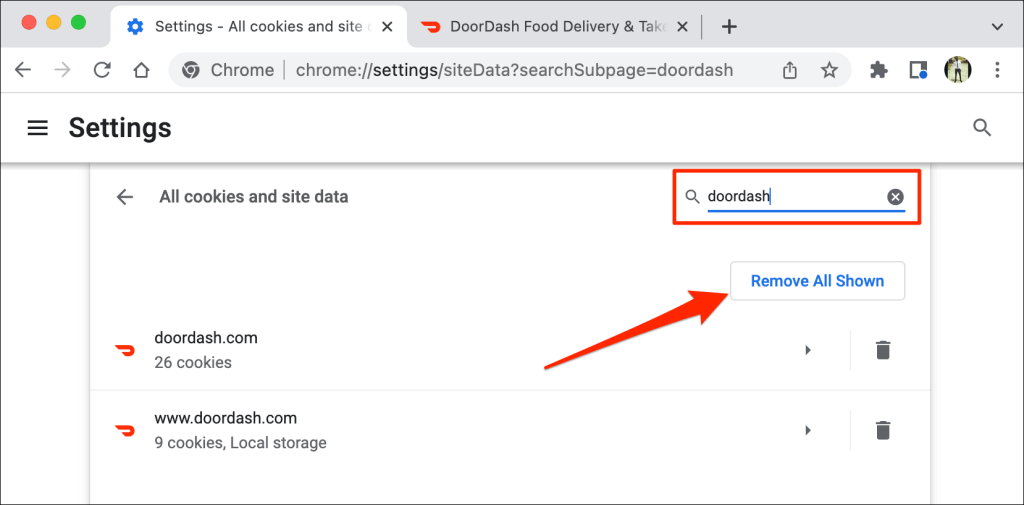
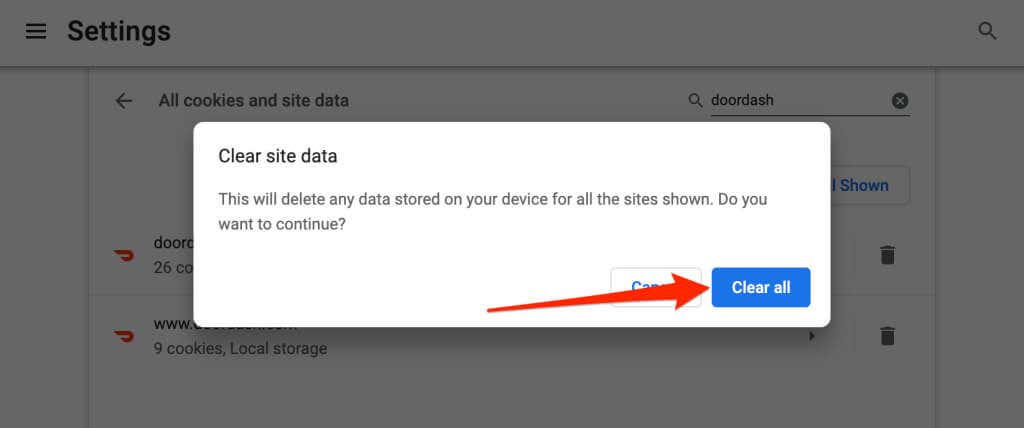
Это приведет к удалению файлов cookie и данных DoorDash в браузере. Перезагрузите или повторно посетите веб-сайт DoorDash и проверьте, можете ли вы теперь получить доступ к платформе доставки еды.
Очистить файлы cookie и кэш DoorDash в Mozilla Firefox
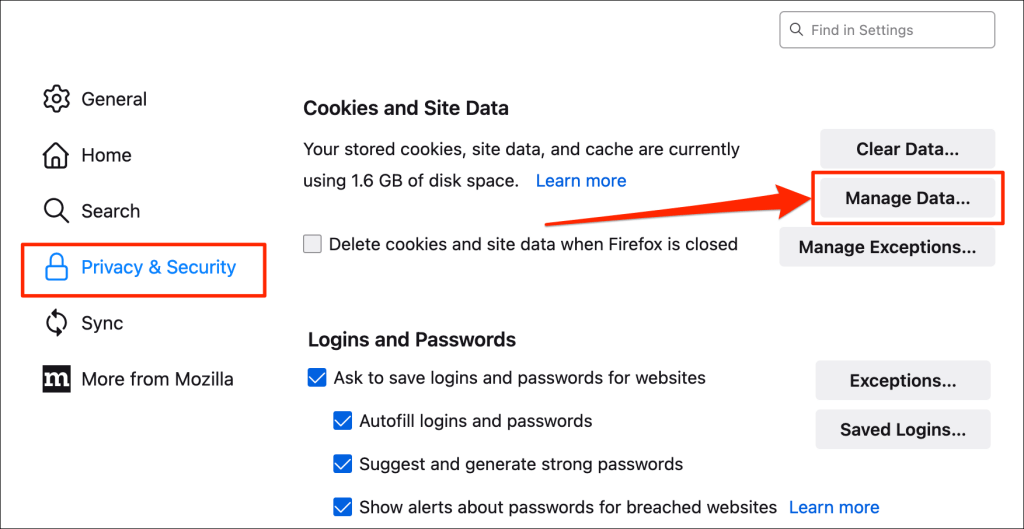
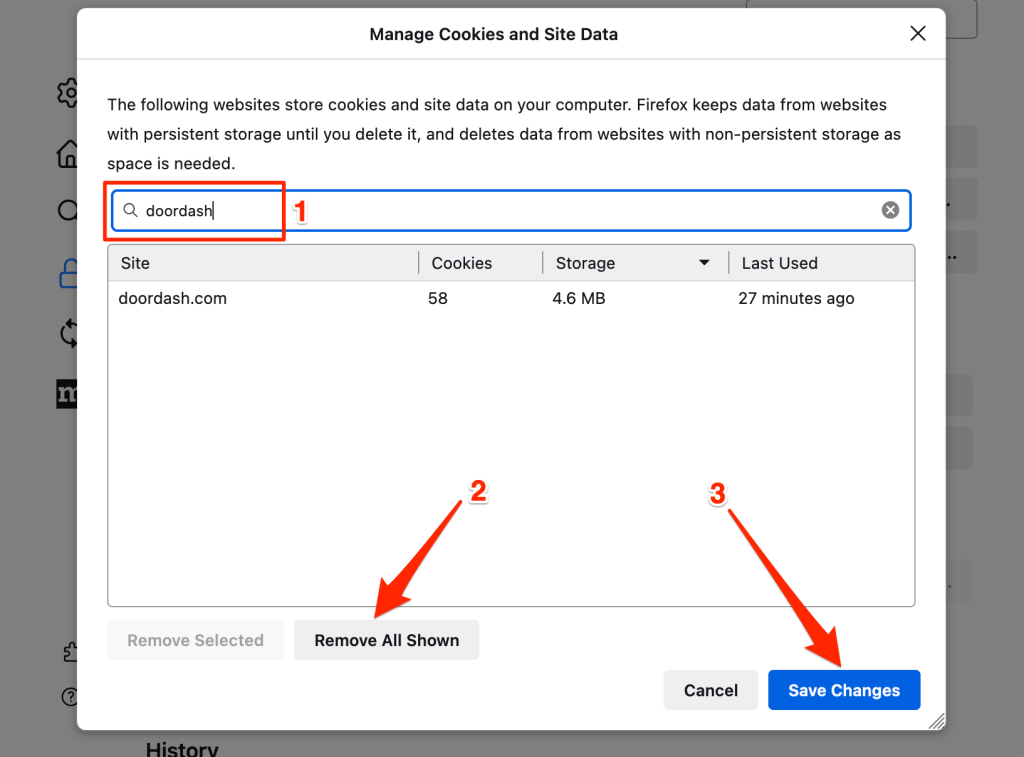
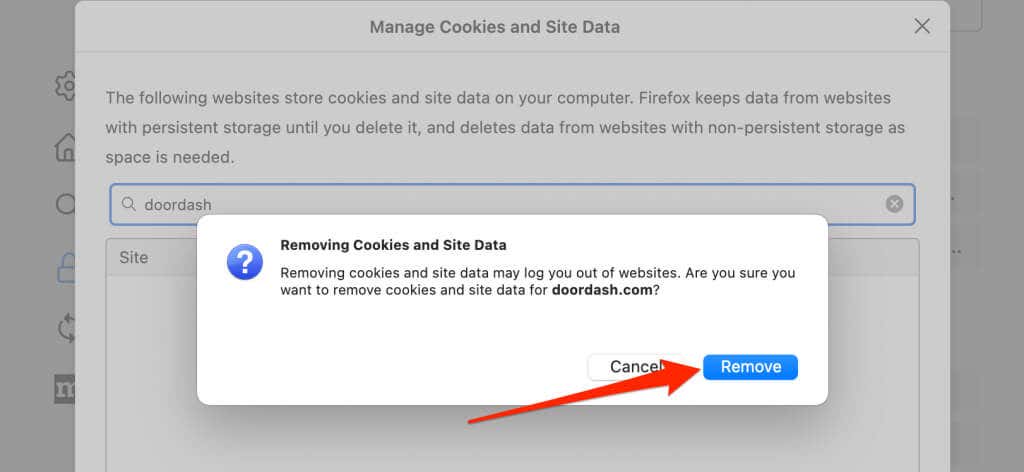
Очистить файлы cookie и кэш DoorDash в Microsoft Edge
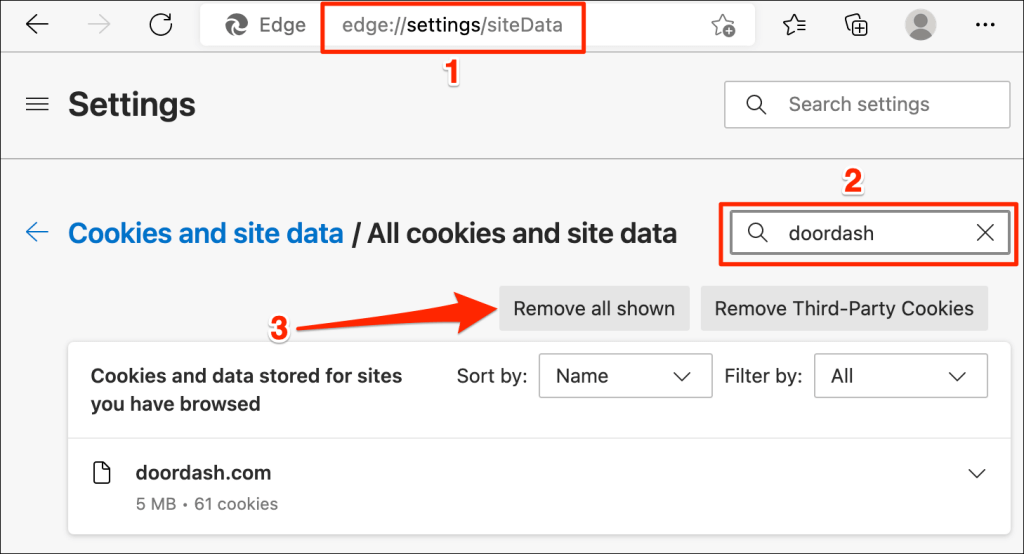
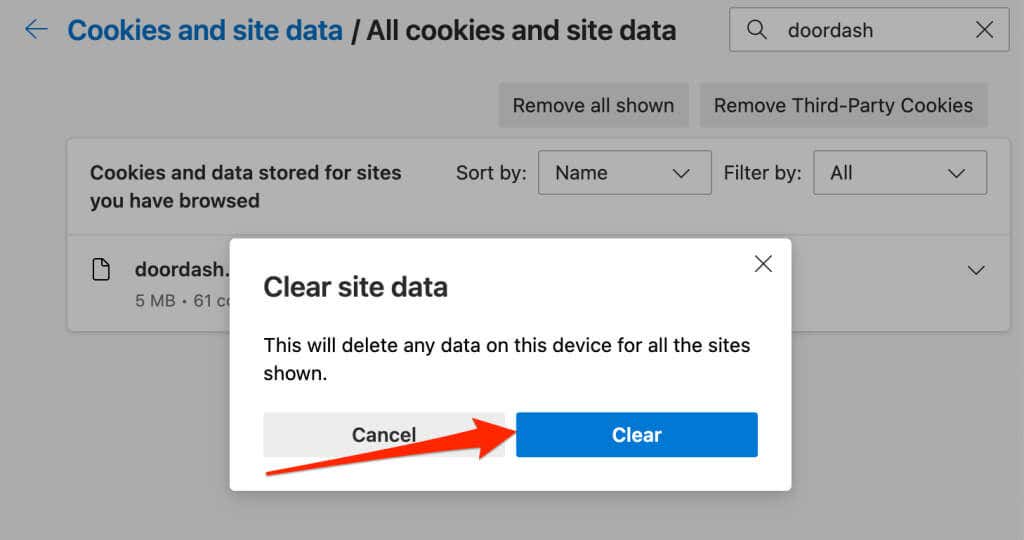
Очистить кэш DNS
Веб-браузеры могут не загружать определенные веб-сайты, если Служба системы доменных имен (DNS) не отвечает вашего устройства повреждены или содержат устаревшую информацию. Очистка кэша DNS вашего компьютера может устранить ошибки DoorDash «HTTP 400 Bad Request»..
Для получения дополнительной информации обратитесь к нашему руководству по очистка кэша DNS в Windows, Mac, Android и iOS.
Отключить расширения браузера

Вредоносный или небезопасные расширения и плагины может нарушить обмен информацией между вашим браузером и серверами веб-сайта. Если ваш браузер отображает ошибки кода состояния HTTP на DoorDash (и других веб-сайтах) после установка расширения, отключите расширение и перезагрузите веб-сайт.
Перезагрузите устройство или браузер
Перезагрузка устройства обновит его операционную систему и, возможно, устранит системные сбои, вызывающие сбой в работе DoorDash.
Принудительно закройте DoorDash, нажмите и удерживайте кнопку питанияна устройстве и выберите Перезагрузитьв меню питания Android.
Если вы используете iPhone, перейдите в Настройки>Основные>Завершение работыи переместите ползунок вправо.
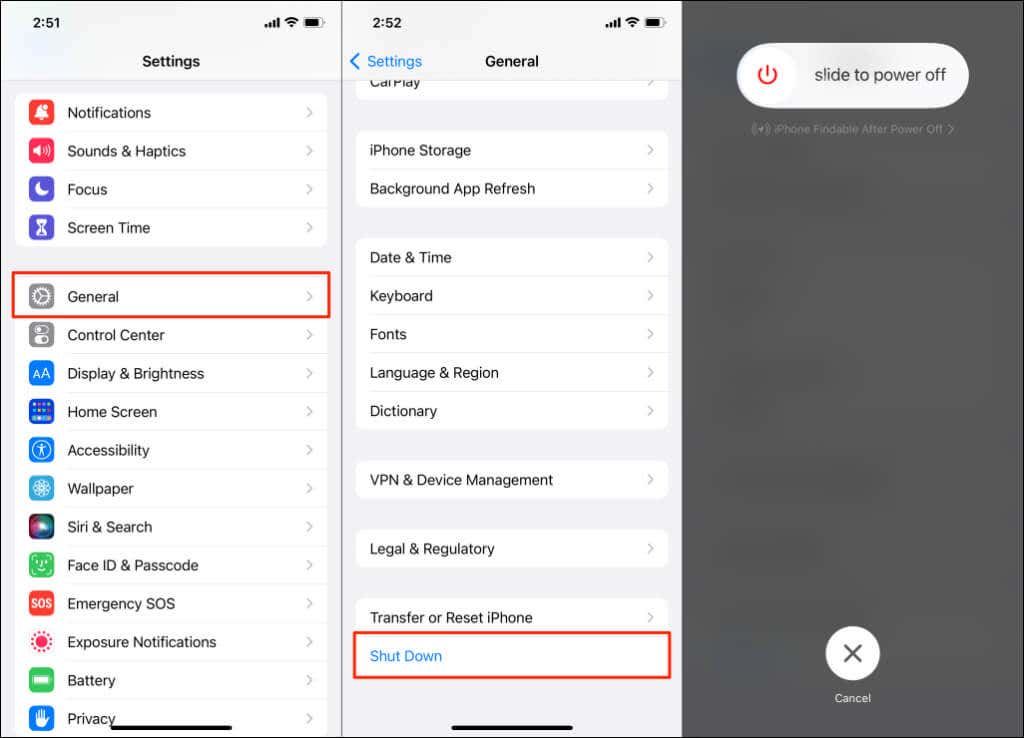
Подождите 1–2 минуты, снова включите устройство, подключитесь к Интернету и проверьте, можете ли вы зарегистрироваться в DoorDash.
Перезапуск браузера может исправить ошибку «Неверный запрос» в приложениях DoorDash. Прежде чем закрыть окно браузера, обязательно закройте все вкладки по отдельности, чтобы не потерять несохраненную работу.
Переустановить DoorDash
Удаление и переустановка приложения DoorDash с нуля решена ошибка неверного запроса для некоторых пользователей.
Нажмите и удерживайте значок приложения DoorDash, коснитесь значка информациии выберите Удалитьна странице информации о приложении DoorDah. В подтверждении выберите ОК.
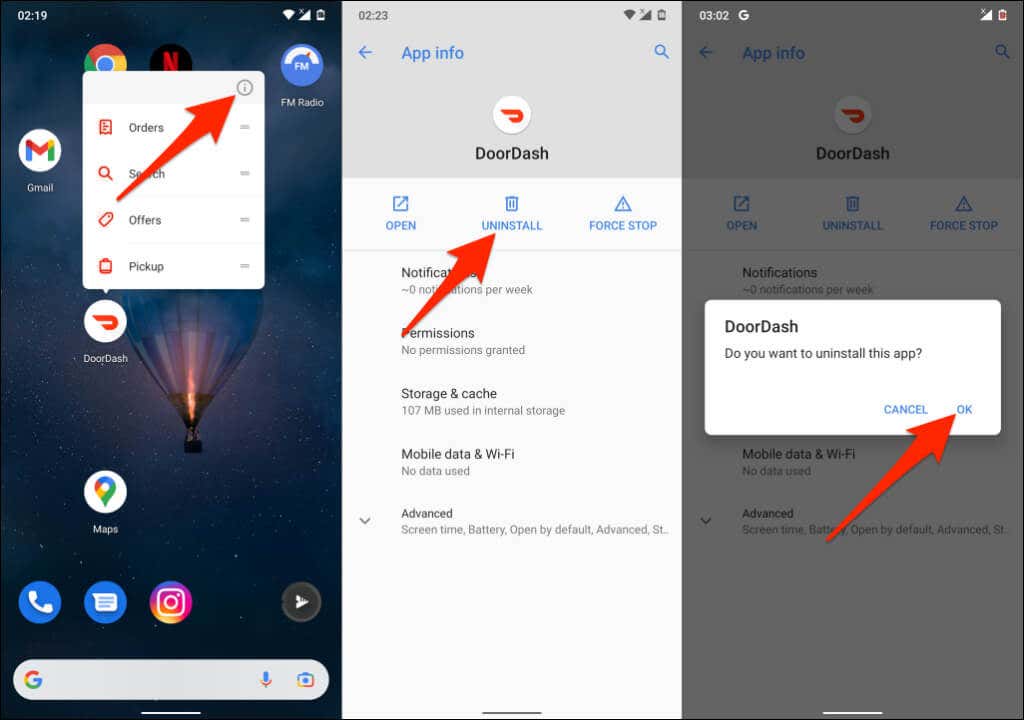
На устройстве iOS нажмите и удерживайте значок приложения DoorDash, выберите Удалить приложение(или Удалить приложение) и выберите
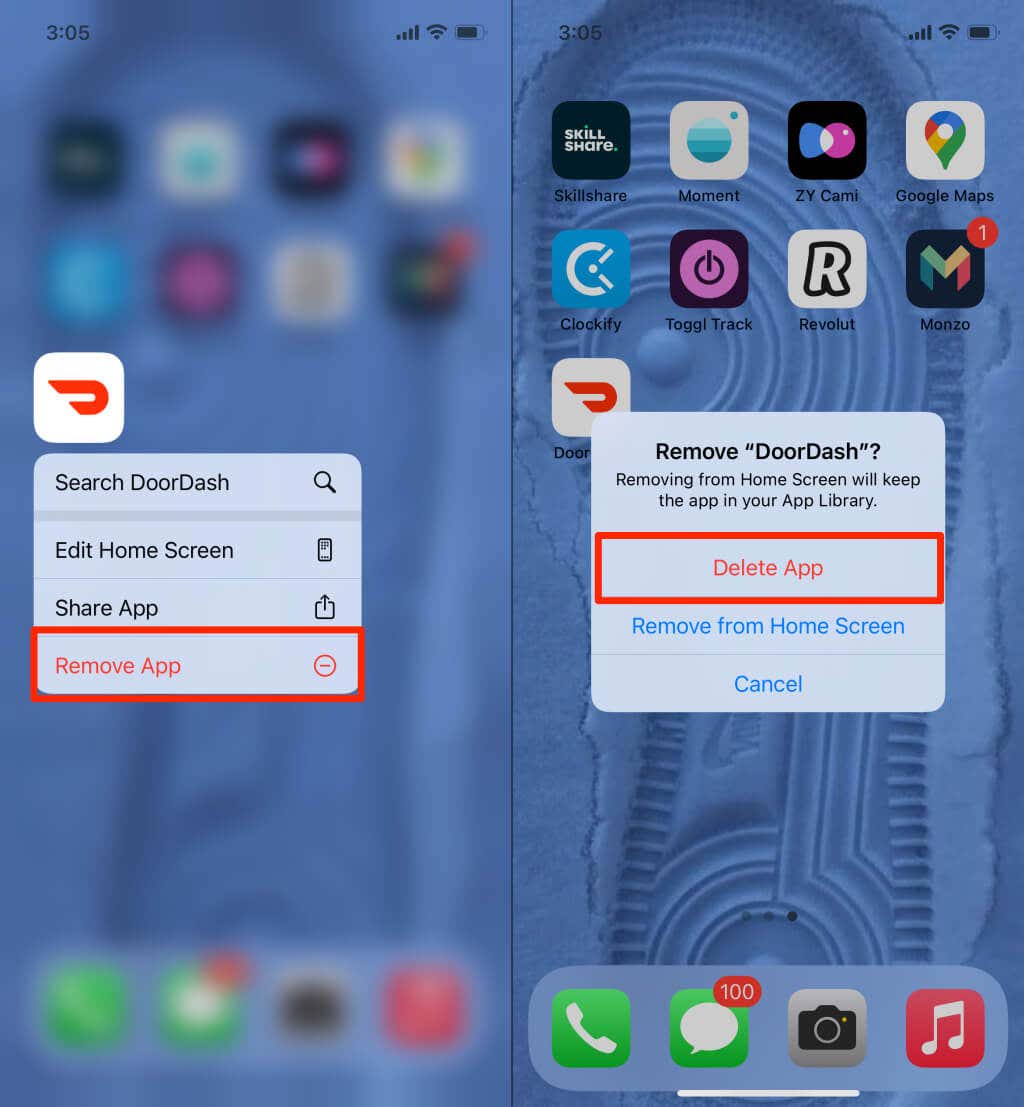
Перезагрузите устройство и переустановите DoorDash из Google Play магазин (для Android) или Магазин приложений (для iPhone).
Обратиться в службу поддержки DoorDash
Опять же, код состояния DoorDash 400 — это ошибка клиента, поэтому вы можете лучше всего решить проблему. Рекомендации по устранению неполадок, приведенные в этом руководстве, должны помочь. В противном случае свяжитесь со службой поддержки клиентов DoorDash, если вы по-прежнему не можете получить доступ к сервису через приложение или веб-сайт.
.